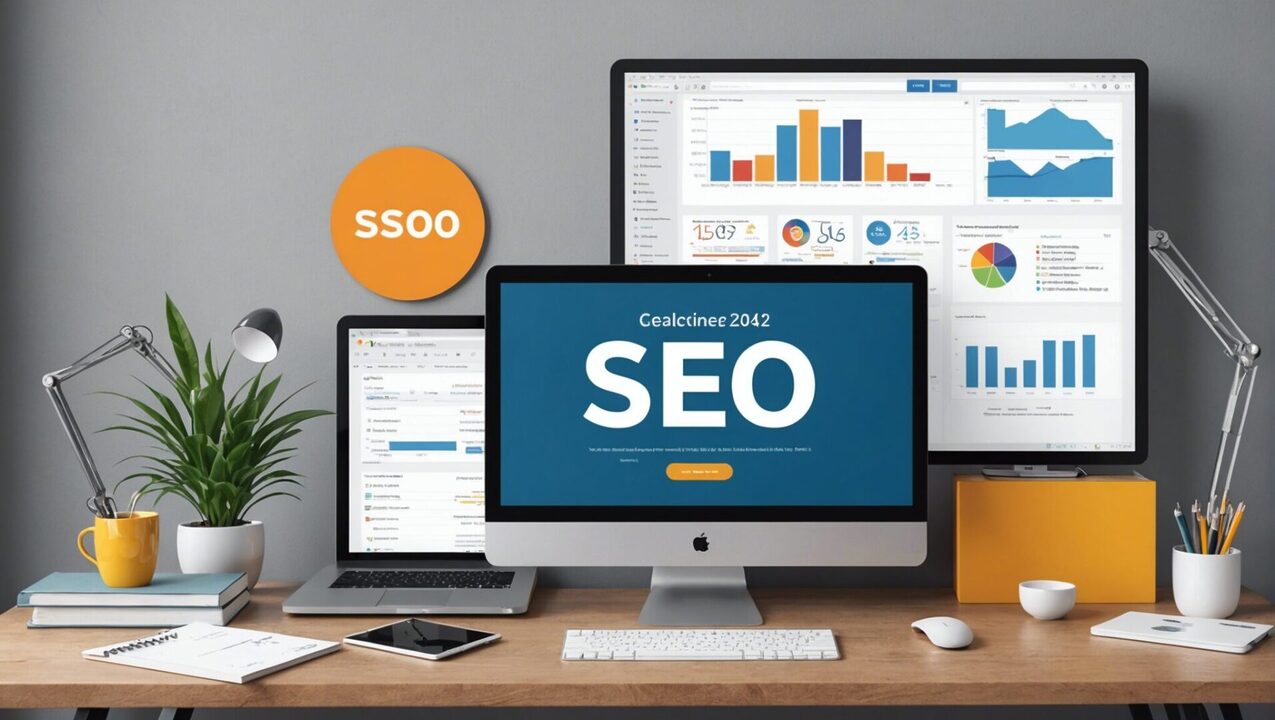| 🔧 Configuración de WordPress Guía paso a paso para configurar WordPress sin problemas. |
| 📥 Instalación de WordPress Descargue los archivos, configure la base de datos e inicie la instalación. |
| 👩🏽💻 Personalización de WordPress Cambie la apariencia del sitio, agregue widgets y personalice menús. |
| 🔌 Agregar complementos Enriquezca la funcionalidad de su sitio con complementos adecuados. |
| 🔐 Seguridad del sitio Adopte prácticas de seguridad e instale complementos de protección. |
🚀 ¡Una buena configuración de WordPress garantiza un sitio seguro y de alto rendimiento para sus visitantes!
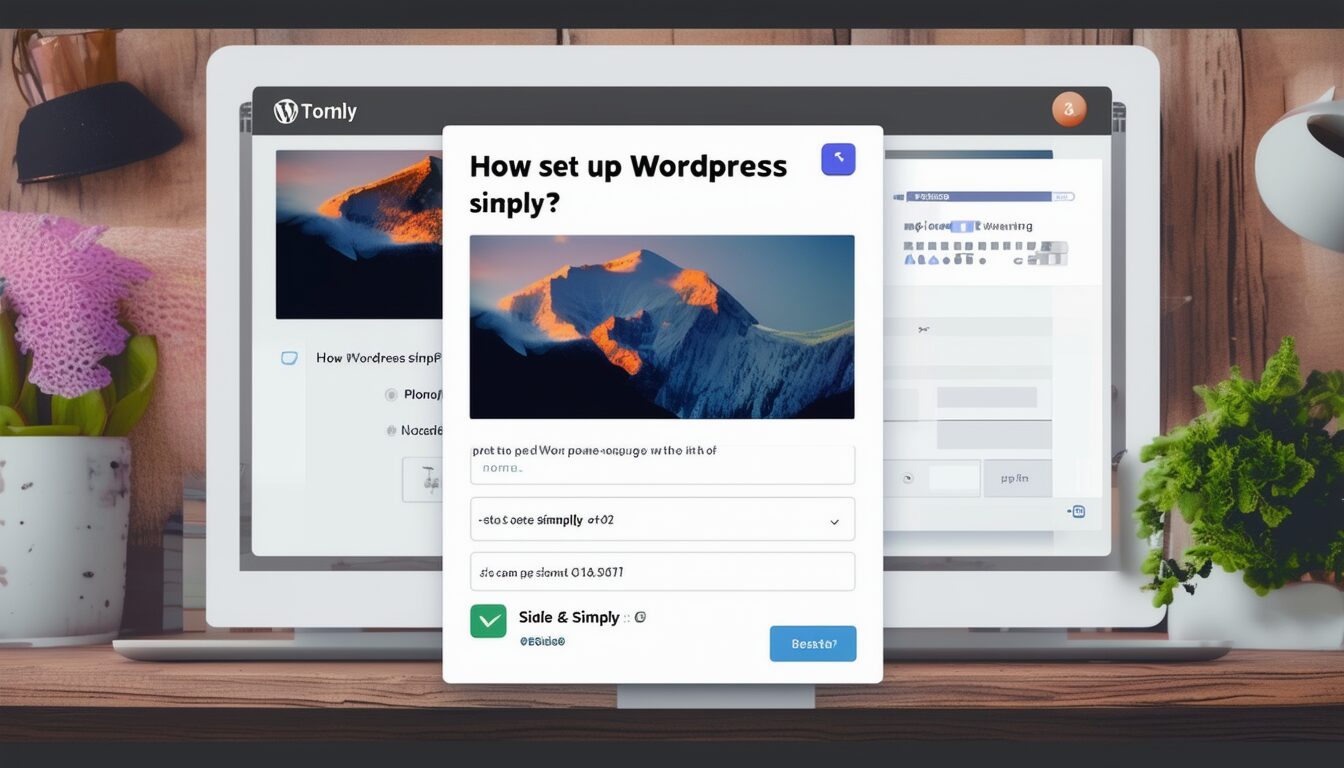
¿Quieres configurar WordPress de una forma sencilla y eficaz? Estás en el lugar correcto ! En este artículo, te guiaré paso a paso para ayudarte a configurar tu sitio de WordPress sin problemas. ¡Prepárate para descubrir consejos prácticos para la configuración óptima de tu plataforma!
Instalación de WordPress
Para comenzar, debes descargar los archivos de WordPress desde el sitio web oficial. Una vez descargados, extraiga los archivos y cárguelos en su servidor a través de FTP. Si aún no tienes un servidor, empieza por crear un servidor PHP local.
En su navegador, vaya a la URL de su sitio. WordPress lo guiará a través del proceso de configuración. Deberá ingresar la información de su base de datos. Si no los tienes, contacta a tu anfitrión.
Crear un archivo
wp-config.php con la siguiente información:
- Nombre de la base de datos
- Nombre de usuario de la base de datos
- Contraseña de la base de datos
- Host de base de datos
Luego haga clic en el botón “Iniciar la instalación”. Complete los campos solicitados para el título de su sitio, nombre de usuario y contraseña. Finalmente, haga clic “Instalar WordPress”.
¡Tu WordPress ya está instalado! Dirígete a tu panel y comienza a configurar tus temas y complementos. Para hacer que su sitio sea más eficiente, considere instalar complementos como Google Site Kit. Para hacer esto, siga la guía en elinstalación del kit de sitio de Google para una fácil integración.
Descargar WordPress
Para empezar bien la creación de su sitio, es fundamental instalar correctamente WordPress. El proceso es simple y requiere sólo unos pocos pasos. Siga esta guía para lograrlo sin ningún problema.
Visita el sitio web oficial de WordPress para descargar la última versión del CMS. Una vez descargado, descomprime el archivo en tu computadora.
WordPress Requiere una base de datos y un servidor web para funcionar. La mayoría de servidores web Ofrecer instalaciones con un solo clic. Si elige esta opción, siga las instrucciones proporcionadas por el anfitrión. Para instalación manual:
- Cree una base de datos MySQL en su servidor web, así como un usuario con todos los derechos sobre esta base de datos.
- Cambiar el nombre del archivo
wp-config-sample.phpen
wp-config.php.
- Abre el archivo
wp-config.phpy complete la información de su base de datos (nombre de la base de datos, usuario, contraseña y servidor SQL).
- Sube los archivos WordPress en su alojamiento web a través de un cliente FTP como FileZilla.
- Ir a la dirección web donde subiste WordPress para iniciar el script de instalación.
Una vez completada la instalación, acceda al panel de administración a través de
http://tu-sitio.com/wp-admin . Utilice las credenciales que configuró durante la instalación para iniciar sesión.
De forma predeterminada, WordPress asigna un nombre de usuario “admin”. Para mejorar la seguridad de su sitio, cambiar este nombre de usuario.
Para aprovechar al máximo su nuevo sitio, considere también configurar Google Analytics para realizar un seguimiento del rendimiento. Mira esto guía para integrar Google Analytics con WordPress.
Configuración de base de datos
Para instalar WordPress, descargue el paquete del sitio web oficial. Descomprima los archivos y cárguelos en su servidor a través de un cliente FTP como FileZilla. Asegúrese de que los archivos estén ubicados en el directorio correcto, generalmente la carpeta raíz de su servidor web.
Luego configura el base de datos. Inicie sesión en el panel de control de su alojamiento (por ejemplo, cPanel) y haga clic en Bases de datos MySQL. Cree una nueva base de datos, luego cree un usuario MySQL asignando todos los privilegios a esta nueva base de datos.
Abre el archivo
wp-config-sample.php en la carpeta de WordPress con un editor de texto y reemplace las siguientes líneas con los valores apropiados:
- DB_NAME : el nombre de su base de datos.
- DB_USER : el nombre de usuario de la base de datos.
- DB_CONTRASEÑA : la contraseña correspondiente al usuario.
- DB_HOST : la dirección del servidor de la base de datos (normalmente
servidor local).
Cambie el nombre del archivo a
wp-config.php y guárdalo.
Accede a tu dominio a través de un navegador web para continuar con la instalación. Siga las instrucciones para completar la configuración, como proporcionar el título de su sitio, elegir un nombre de usuario, contraseña y dirección de correo electrónico.
Para proteger su sitio y mejorar el rendimiento, considere agregar complementos y temas. Explora diferentes soluciones como WooCommerce para crear una tienda en línea y asegúrese de actualizar WordPress periódicamente para aprovechar las últimas funciones y correcciones de seguridad. Puede ver recursos adicionales como esta guía sobre actualizaciones para saber más.
Escoger entre WordPress.com Y WordPress.org puede ser difícil; es esencial comprender sus diferencias. Si no está seguro, esto artículo puede ayudarle a tomar una decisión informada.
Lanzando la instalación
El primer paso para configurar WordPress es instalar la plataforma. Para ello es imprescindible elegir un hosting compatible. Varios servicios ofrecen soluciones adaptadas, comoAlojamiento web Gandi.
Después de elegir su host, descargue el paquete de WordPress del sitio web oficial. Luego conéctese a su servidor a través de FTP y coloque los archivos en el directorio deseado.
Una vez cargados los archivos, abra su navegador y navegue hasta la URL de su sitio. Se mostrará la página de configuración de WordPress. Siga los siguientes pasos para iniciar la instalación:
- Seleccione el idioma de su preferencia.
- Complete la información de conexión a la base de datos. Estos incluyen el nombre de la base de datos, el nombre de usuario y la contraseña, el host de la base de datos y el prefijo de la tabla (predeterminado).
wp_).
- Haga clic en “Validar” y luego en “Iniciar instalación”.
A continuación, configure los detalles de su sitio: título del sitio, nombre de usuario y contraseña del administrador y dirección de correo electrónico asociada. Para garantizar la seguridad, asegúrese de utilizar una contraseña segura.
Una vez que se complete la instalación, navegue hasta su panel de WordPress a través de
yoursite.com/wp-admin . Desde allí, puede personalizar su sitio según sus necesidades: instalar y activar extensiones, seleccione un tema, configure enlaces permanentes y mucho más.
| ⚙️ | Utilice el asistente de configuración de WordPress |
| 🔐 | Habilitar complementos de seguridad |
| 🔌 | Instalar extensiones para agregar funciones |
| 🎨 | Personaliza el tema de tu sitio |
| 📝 | Crea y publica contenido regularmente. |
| 👥 | Configure los ajustes de su sitio para los usuarios |
| Escenario | Descripción |
| 1 | Cree una cuenta en WordPress.com o instale WordPress en el alojamiento. |
| 2 | Elija un tema que se adapte a sus necesidades e instálelo. |
| 3 | Agregue complementos para ampliar la funcionalidad de su sitio. |
| 4 | Configure los ajustes generales de su sitio (idioma, enlaces permanentes, etc.). |
| 5 | Crea páginas y publicaciones para comenzar a publicar contenido. |
| 6 | Optimice el SEO de su sitio utilizando herramientas como Yoast SEO. |
| 7 | Realice copias de seguridad periódicas de su sitio para evitar cualquier pérdida de datos. |
| 8 | Personaliza el diseño de tu sitio agregando widgets y modificando el CSS. |
Personalizando WordPress
Para personalizar WordPress, comience accediendo a su salpicadero. En el menú lateral, haga clic en “Apariencia” y luego en “Personalizar”. Esta interfaz le permite modificar la apariencia de su sitio en tiempo real.
En la pestaña “Identidad del sitio”, puede editar el título y el eslogan de su sitio, así como cargar un logotipo y un ícono del sitio. Estos elementos son cruciales para laidentidad visual de su sitio.
Para cambiar los colores, vaya a la sección “Colores”. Puede ajustar la paleta de colores principal de su sitio para que coincida con su mapa gráfico. Algunos temas ofrecen opciones de personalización de color más avanzadas.
Luego, en “Menús”, tienes la posibilidad de crear y organizar menús de navegación. Estos menús son imprescindibles para ofrecer un navegación clara a sus visitantes. Agregue páginas, categorías o enlaces personalizados.
En “Widgets”, administre bloques de contenido adicionales que aparecen en áreas específicas de su sitio, como la barra lateral o el pie de página. Los widgets pueden incluir formularios de contacto, listas de publicaciones recientes, galerías de imágenes, etc.
Para ir más allá, instalando complementos como Diseño de materiales de Google puede enriquecer la personalización de su sitio. Estos complementos agregan funcionalidad adicional y pueden transformar la apariencia y las capacidades de su sitio de WordPress.
Si desea ampliar la funcionalidad de su sitio de comercio electrónico, elija la opción Tema de WooCommerce podría ser la solución ideal. Este tema está especialmente diseñado para tiendas online y ofrece opciones avanzadas de personalización optimizadas para las ventas.
Elección del tema
Allá Personalización de WordPress comienza con la elección del tema. Vaya a la sección “Apariencia” del panel, luego haga clic en “Temas”. Allí encontrarás miles de temas gratuitos y de pago. Para simplificar tu búsqueda, utiliza filtros según tus necesidades: diseño, características, etc.
Un tema bien elegido es crucial. Por ejemplo, el tema Astra es conocido por su ligereza y velocidad. Si buscas un tema versátil y elegante, divid podría ser una gran opción.
Después de seleccionar un tema, haga clic en “Instalar” y luego en “Activar”. Puedes personalizar muchos aspectos como colores, fuentes y fondos a través del personalizador. Para acceder a este menú, vaya a “Apariencia” y luego a “Personalizar”.
También puedes crear páginas de error personalizadas para mejorar la experiencia del usuario. Esto se puede configurar siguiendo los consejos disponibles en varios sitios especializados. Adapte los mensajes a los tonos de su sitio para lograr continuidad visual y textual, siguiendo las recomendaciones de WebRankInfo.
La suma de complementos también puede enriquecer su sitio. Para hacer esto, vaya a “Extensiones” y luego a “Agregar”. Busque complementos que se adapten a sus necesidades, como SEO, complementos de seguridad o creadores de páginas.
No olvide ajustar la configuración básica de su sitio, como título, eslogan y URL. Vaya a “Configuración”, luego a “General” y realice los cambios necesarios.
Agregar complementos
Configurar WordPress es un paso clave para cualquier sitio nuevo. La instalación básica es rápida, pero la personalización adecuada es esencial para satisfacer sus necesidades específicas.
Una de las primeras acciones a tomar es Personalización de WordPress. Para hacer esto, vaya al tablero y luego a la sección “Apariencia”. Elija un tema que coincida con su visión estética y la funcionalidad requerida. No olvide verificar la compatibilidad del tema con las versiones actuales de WordPress y los complementos populares.
La elección de complementos También es crucial para enriquecer la funcionalidad de su sitio. Aquí hay algunos pasos para agregar complementos:
- Vaya al panel de control, sección “Complementos”.
- Haga clic en “Agregar” y use la barra de búsqueda para encontrar el complemento que desea.
- Instale el complemento haciendo clic en “Instalar ahora”.
- Active el complemento después de la instalación.
Algunos complementos pueden ayudarlo a proteger su sitio. Otros mejoran la gestión de contenidos o añaden capacidades comerciales. Por ejemplo, vea el lista de los mejores complementos para WordPress para descubrir herramientas esenciales. Además, la seguridad es un aspecto esencial de la gestión de su sitio, como se destaca este artículo sobre los tres pilares del alojamiento de WordPress.
Si sigue estos sencillos pasos, garantizará una base sólida para su sitio de WordPress, lista para crecer con sus necesidades.
Configuración de parámetros
Para bien configurar WordPress, es imprescindible familiarizarse con sus diferentes opciones. Una vez que WordPress esté instalado, comience iniciando sesión en su panel para acceder a la configuración básica.
La personalización es un paso esencial para darle a su sitio el aspecto y la funcionalidad que desea. En el menú “Apariencia” encontrarás la opción “Temas” donde podrás elegir e instalar temas WordPress. Hay una variedad de sitios que ofrecen plantillas de WordPress, gratuito o de pago, que puede transformar completamente el aspecto de su sitio.
Después de seleccionar un tema, puede ir a “Personalizar” para modificar el Opciones de tema, como colores, fuentes y diseños. También puede agregar widgets y menús para mejorar la navegación de su sitio.
EL ajustes La configuración básica de WordPress se puede encontrar en el menú “Configuración”. Es fundamental configurar cada sección correctamente para garantizar que su sitio funcione sin problemas.
- General : Configure el título de su sitio, el eslogan, la URL de WordPress y la URL de su sitio, así como el formato de fecha y hora.
- Lectura : determine qué verán sus visitantes en la primera página, ya sea una página estática o sus últimos artículos.
- Discusión : administre la configuración de comentarios para controlar cómo los usuarios interactúan con su contenido.
- Medios de comunicación : establezca tamaños de imagen para garantizar la mejor calidad mientras optimiza la carga.
No olvide guardar los cambios después de cada ajuste. Si desea importar o exportar la configuración de personalización de su tema, puede seguir esta guía para importar y exportar la configuración de personalización de un tema de WordPress.
Optimización de WordPress
Para configurar WordPress de manera óptima, es esencial seguir algunos pasos clave que garantizan el rendimiento, la seguridad y el correcto funcionamiento de su sitio. Comencemos con la instalación y personalización de la configuración básica.
Después de haber WordPress instalado y elegido un tema adecuado a sus necesidades, considere optimizar la configuración de lectura. Es crucial definir su página de inicio y configurar la visibilidad de su sitio para los motores de búsqueda.
Una de las primeras acciones a realizar es elegir e instalar un complemento. seguridad de WordPress como Wordfence o Sucuri. Estas herramientas brindan una sólida protección contra ataques y mejoran la seguridad general de su sitio.
Pasemos ahora aOptimización de WordPress para SEO. Utilice un complemento como Yoast SEO o Rank Math para optimizar sus títulos, meta descripciones y contenido.
Entonces es imprescindible instalar un complemento. almacenamiento en caché, como W3 Total Cache o WP Super Cache. Esto mejora enormemente la velocidad de carga de sus páginas, lo cual es crucial para la experiencia del usuario y el SEO.
Piensa también en eloptimización móvil de su sitio. Asegúrese de que su tema responda y que las imágenes y otros elementos se carguen correctamente en todo tipo de dispositivos.
Para finalizar su configuración, no descuide el asegurando su sitio. Además de los complementos de seguridad, considere realizar copias de seguridad periódicas de su sitio con complementos como UpdraftPlus o BackWPup.
Respetando estos puntos, su sitio de WordPress no sólo será funcional sino también optimizado para ofrecer la mejor experiencia de usuario posible.
Optimización del rendimiento
Para empezar, elOptimización de WordPress es esencial para garantizar una mejor interpretación de su sitio. Uno de los primeros pasos es instalar complementos eficaces. Por ejemplo, el Complemento WebP rápido Le permite optimizar las imágenes reduciendo su tamaño sin alterar su calidad. Esta acción reduce el tiempo de carga de la página.
Otro aspecto crucial de la optimización del rendimiento se refiere a la oculto. WordPress ofrece varios complementos de almacenamiento en caché que aceleran la carga de páginas almacenando copias de las páginas generadas. Entre los más populares se encuentran WP Super Cache y W3 Total Cache.
La creación de un mapa del sitio también es esencial. A mapa del sitio ayuda a los motores de búsqueda a indexar mejor su sitio, mejorando así su SEO.
Para asegurarse de que su sitio siga siendo liviano y rápido, considere también elegir un anfitrión eficiente y adaptado a las necesidades de su sitio WordPress. Un alojamiento de calidad influye directamente en la velocidad y disponibilidad de su sitio.
Finalmente, asegúrese de seleccionar un tema optimizado para la velocidad. Los temas livianos, como GeneratePress o Astra, a menudo se recomiendan por su rendimiento y flexibilidad.
Asegurar el sitio
Para optimizar WordPress, es fundamental comenzar ajustando la configuración básica. Vaya a la configuración y configure elementos esenciales como el idioma del sitio, la zona horaria y el formato de fecha. Esta configuración le permitirá personalizar las opciones predeterminadas del CMS.
Después, instalar extensiones para mejorar el rendimiento y la seguridad. Por ejemplo, un complemento como Laboratorio de rendimiento está especialmente diseñado para optimizar el rendimiento web.
También se recomienda utilizar un tema optimizado para SEO y velocidad. Elija un tema que sea liviano, esté bien codificado y se actualice periódicamente. Un tema sobrecargado puede ralentizar significativamente su sitio.
Para proteger el sitio, comience eligiendo una contraseña segura y única para su cuenta de administrador. Habilite también la autenticación de dos factores para obtener una capa adicional de seguridad.
Considere también instalar complementos de seguridad sólidos. Hay varias opciones populares como Wordfence Security o Sucuri Security que agregan funciones de protección contra malware y firewall.
No olvide hacer una copia de seguridad de su sitio web con regularidad. Utilice extensiones de copia de seguridad automáticas que almacenen sus datos en servicios externos como Dropbox o Google Drive.
Por último, asegúrese de limitar los intentos de conexión y bloquear las direcciones IP sospechosas. Puedes utilizar complementos que se especializan en limitar los intentos de inicio de sesión, lo que agrega una capa adicional de seguridad.
Al aplicar estas medidas, no sólo garantiza la optimización sino también la seguridad de su sitio de WordPress.
Copia de seguridad periódica
Para configurar eficientemente WordPress, es fundamental centrarse en algunos parámetros esenciales como la optimización y la copia de seguridad.
La optimización de WordPress garantiza un sitio accesible y de alto rendimiento. Comience instalando un complemento de SEO como Clasificar Matemáticas para optimizar el SEO. También es importante utilizar complementos de almacenamiento en caché como WP-Optimizar para acelerar el tiempo de carga de la página.
Asegúrese de que su sitio esté compatible con dispositivos móviles, porque Google prioriza los sitios móviles en su ranking. Para comprobarlo, utilice la herramienta de optimización móvil de Google.
Allá copia de seguridad periódica de su sitio es esencial para evitar la pérdida de datos. Utilice complementos como UpdraftPlus O amigo de copia de seguridad para automatizar este proceso. Estas herramientas te permiten programar copias de seguridad automáticas y almacenarlas en plataformas externas como Google Drive o DropBox.
Además de hacer una copia de seguridad de los archivos de su sitio, no olvide hacer también una copia de seguridad de la base de datos. Esto asegura una recuperación completa en caso de algún problema.
Implementación de WordPress
EL Implementación de WordPress es un paso crucial para poner su sitio web en línea. A continuación se explica cómo proceder de forma sencilla para una instalación exitosa.
Comience eligiendo un alojamiento web compatible con WordPress. Asegúrese de que ofrezca seguridad sólida, opciones de personalización y facilidad de administración. Por ejemplo, Hostinger propone estos tres pilares esenciales.
Descarga los archivos de WordPress del sitio web oficial y luego, con un software FTP como FileZilla, transfiérelos a tu servidor. A continuación, configure la base de datos MySQL a través de la interfaz cPanel de su host.
Vaya a su sitio web para iniciar el proceso de instalación de WordPress. Deberá completar información como el nombre de la base de datos, el nombre de usuario y la contraseña. Una vez completado, WordPress completará la instalación.
Activar un certificado SSL para proteger los datos intercambiados en su sitio. Este certificado es crucial para garantizar la confidencialidad de la información entre el servidor y los usuarios.
Para que su sitio sea fácilmente accesible y profesional, adopte un tema de WordPress que coincida con su marca y sus objetivos. A continuación, instale extensiones (complementos) para agregar funciones como seguridad, SEO y guardado automático.
Para una gestión más sencilla de las implementaciones y los cambios recurrentes en su sitio, considere usar Docker. Docker facilita la creación de contenedores para sus aplicaciones, proporcionando una mejor gestión del entorno de desarrollo. Más información sobre Docker y su instalación está disponible en Aulas Abiertas.
Poner el sitio en línea
EL Implementación de WordPress comienza con la elección de un anfitrión. Existen varias opciones como Bluehost, SiteGround u OVH. Después de seleccionar un host, debes instalar WordPress allí. Esto normalmente se hace a través de un panel de control como cPanel o Plesk.
Una vez que WordPress esté instalado, inicie sesión en su panel de WordPress. Aquí es donde puede configurar su sitio web. Comience instalando un tema. Los temas pueden ser gratuitos o de pago y se pueden encontrar en el directorio de temas de WordPress o en sitios como ThemeForest.
Luego continúa agregando complementos. Los complementos son extensiones que agregan funcionalidad a su sitio. Algunos de los elementos esenciales incluyen Yoast SEO para SEO, Contact Form 7 para formularios de contacto y Akismet para protección contra spam. Para maximizar la seguridad de su sitio, puede ser interesante seguir una guía de instalación Soluciones de seguridad como CrowdSec.
Durante la poner el sitio en línea, asegúrese de configurar su nombre de dominio correctamente. Este paso requiere asociar el nombre de dominio registrado con los servidores DNS del host. Compruebe también que su sitio esté bien indexado por los motores de búsqueda utilizando la configuración de lectura de WordPress.
No te olvides de la optimización del rendimiento. Esto incluye comprimir imágenes con complementos como Smush, habilitar el almacenamiento en caché con W3 Total Cache y minimizar archivos CSS y JavaScript. Para un enfoque más avanzado, considere Orqueste su implementación con Docker.
Siguiendo estos pasos podrás configurar WordPress de manera fácil y eficiente, asegurando un sitio funcional y optimizado.
Prueba de funciones
Para implementar WordPress, comience descargando la última versión del sitio web oficial. Luego transfiera los archivos a su servidor. a través de FTP. Para automatizar esta tarea, utilice un servicio de alojamiento web como Alojamiento simple Gandi. Sigue los pasos de instalación accediendo a tu dominio. Deberá proporcionar su información básica, como el nombre de la base de datos y las credenciales de MySQL.
Una vez completada la instalación, proceda al ajuste inicial. Inicie sesión en su panel y seleccione un tema adecuado para su sitio. Configure ajustes generales como el título del sitio, la descripción y la zona horaria. Para una mejor visibilidad, configure el enlaces permanentes seleccionando una estructura que sea legible por los motores de búsqueda.
Dirígete a la sección de extensiones para instalar herramientas esenciales. Los complementos recomendados incluyen una herramienta de SEO como Yoast, un complemento de seguridad como Wordfence y un sistema de respaldo como UpdraftPlus. Asegúrese de verificar si los complementos son compatibles con su versión de WordPress, especialmente versiones nuevas como WordPress 6.5.
Luego pasa a pruebas de funcionalidad. Compruebe que todas las páginas del sitio se muestren correctamente. Pruebe los formularios de contacto para asegurarse de que envíen mensajes correctamente. Si utilizas una tienda online, realiza compras de prueba para comprobar que todo funciona desde la selección del producto hasta el pago.
Finalmente, verifique la configuración de SEO, los índices de los motores de búsqueda y pruebe la velocidad de su sitio. Estas comprobaciones garantizarán una experiencia de usuario fluida y agradable, al tiempo que mejorarán su visibilidad en línea.
Promoción del sitio
Para configurar WordPress De forma sencilla, empieza por elegir un buen anfitrión adaptado a sus necesidades. Puede optar por servicios confiables como interruptor o2, que ofrece soluciones de calidad para los usuarios de WordPress.
A continuación, descargue e instale WordPress desde el sitio web oficial o mediante su servidor web. Una vez instalado, vaya a su panel de control para personalizar su sitio según sus preferencias.
La seguridad de su sitio es esencial. Asegúrese de esto mediante el uso de prácticas recomendadas, como las explicadas por Exprimidor de limón. Utilice contraseñas seguras, actualice sus complementos y temas con regularidad e instale extensiones de seguridad.
Para promocionar su sitio, considere:
- Usar complementos de SEO para optimizar el referenciamiento.
- Comparte contenidos regularmente en las redes sociales.
- Integre herramientas de análisis para rastrear el tráfico y ajustar sus estrategias.
Si sigue estos pasos, podrá configurar su sitio de WordPress de manera eficiente y hacerlo visible para su público objetivo.
A: Para configurar WordPress de forma sencilla, primero debe acceder a su panel de WordPress iniciando sesión en su sitio. Luego, puede personalizar su sitio cambiando el tema, agregando extensiones, creando páginas y publicaciones, y configurando ajustes generales.
A: Para cambiar el tema de su sitio de WordPress, debe ir a la sección “Apariencia” de su panel y luego hacer clic en “Temas”. Luego puede obtener una vista previa y activar un nuevo tema para cambiar la apariencia de su sitio.
A: Para agregar extensiones (o complementos) a su sitio de WordPress, debe ir a la sección “Extensiones” de su panel y luego hacer clic en “Agregar”. Puede buscar complementos en la biblioteca de WordPress e instalarlos en su sitio.